Twilio Conversations for Salesforce 〜 スタッフとお客様とのチャット内容をSalesforce画面から確認

読む所要時間: 10 分
Twilio Conversationsは、Twilio FrontlineとTwilio Flexにおけるテキストベースのコミュニケーションのバックボーンとなっています。Frontlineでは上司が部下の、Flexではスーパーバイザーがエージェントの会話を確認するためのユーザーインターフェースを提供していますが、多くの場合、この可視性を他のスタッフにも拡張することには価値があります。
TwilioのSE部門では、Salesforceの連絡先レコード上で、顧客とエージェント(または営業担当などの従業員)の会話をSalesforceユーザが直接閲覧できるようにする軽量のSalesforce Lightning Componentを作成しました。(もちろん、適切なセキュリティコントロール付きです。)
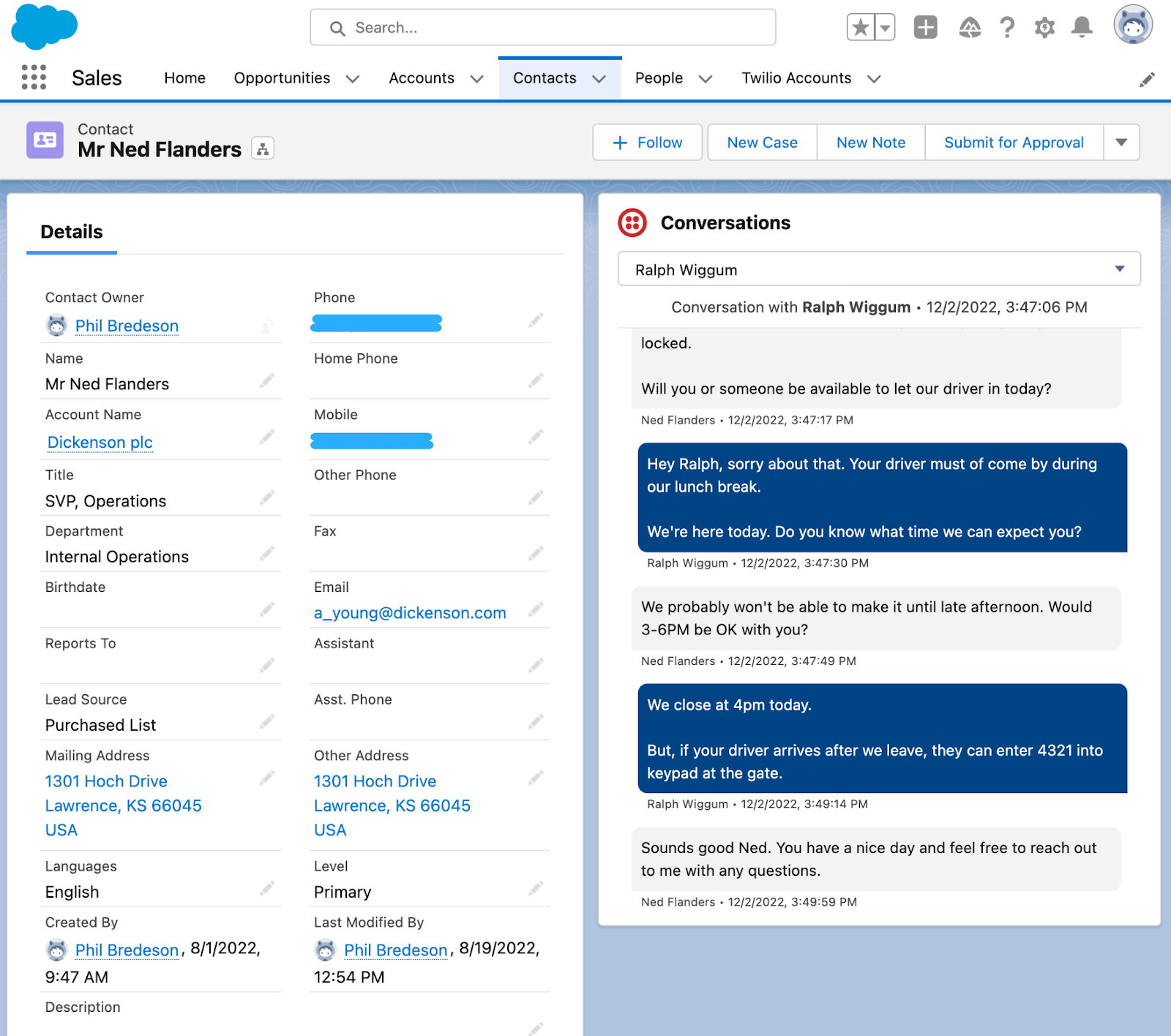
このブログでは、このパッケージのインストールと設定方法、そして組織のニーズに合わせてカスタマイズする方法について説明します。
はじめに
Twilio Conversations for Salesforceは、オープンソースプロジェクトであり、Salesforce AppExchangeのアンマネージドアプリです。インストールし最低限の設定をすればすぐに使えますが、必要であればさらにカスタマイズすることも可能です。
このプロジェクトのソースコードは、Githubリポジトリから確認することができます。
必要条件
このプロジェクトを評価開始するには、以下が必要です。
- Salesforce DeveloperまたはSandboxへのアクセス(要: システム管理者アクセス)
- ローカルマシンにインストールされたSalesforce SFDX CLI
- Twilioアカウント - まだお持ちでない場合、トライアルアカウントに無料サインアップ可能です。
なお、このアプリケーションは、Twilio Frontlineとすぐに連携できるように設計されています。Frontlineをまだ実装していない場合はチュートリアルとクイックスタートをご確認いただき、Frontlineの利用を開始してください。
ステップ1:Salesforce 環境にログイン
Salesforce環境にログインします。
ステップ 2: 以下のリンクをブラウザにコピペする
次の行をコピーして、ブラウザのアドレス欄に貼り付けます。
ステップ3:パッケージのインストール
ユースケースに適したインストールオプションを選択してください。テスト目的であれば [Install for All Users](すべてのユーザにインストール)が最適です。
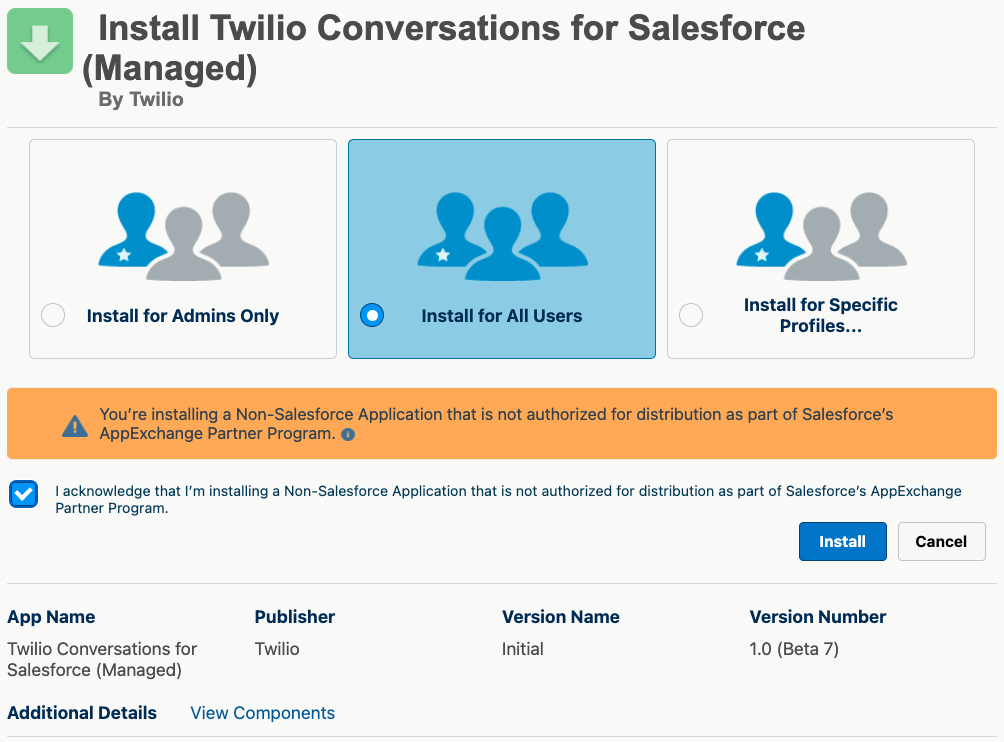
チェックボックス [Yes, grant access to these third-party web sites] (はい、これらのサードーパーティウェブサイトへのアクセスを許可します)をチェックし、[Continue] (続ける)をクリックします。
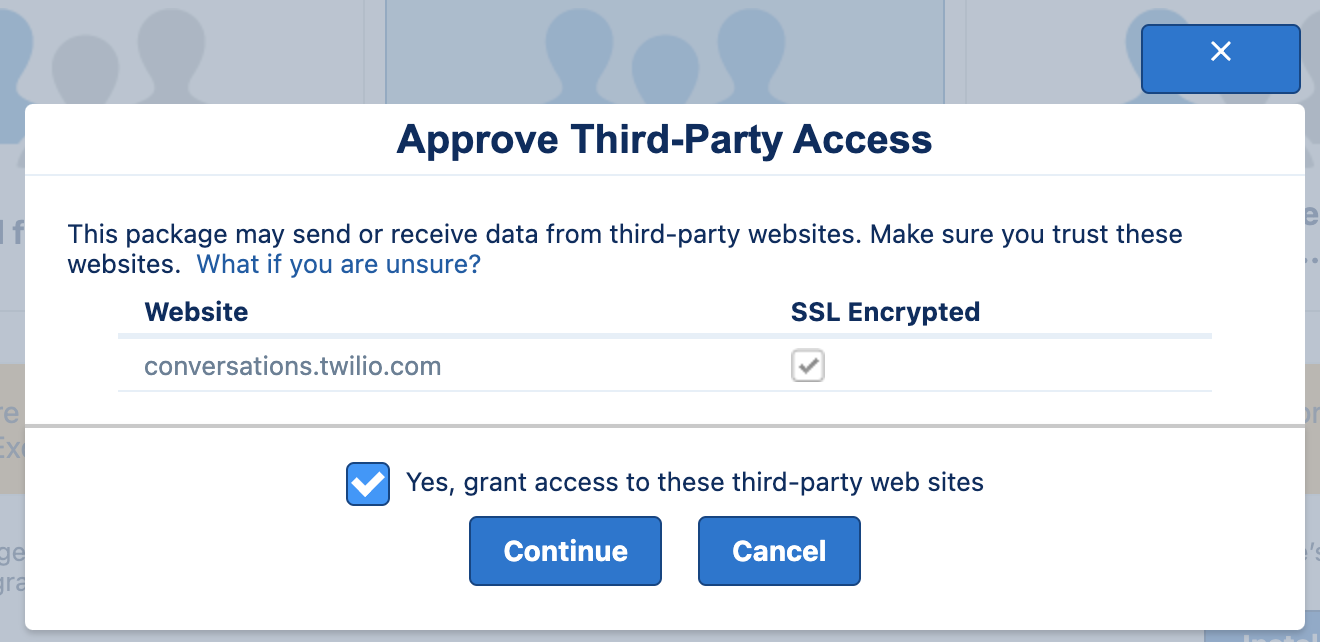
ステップ4:Twilio APIキーの作成
Twilioのコンソール画面にログインし、[Account] メニューをクリックし、[API keys & tokens] を選択します。
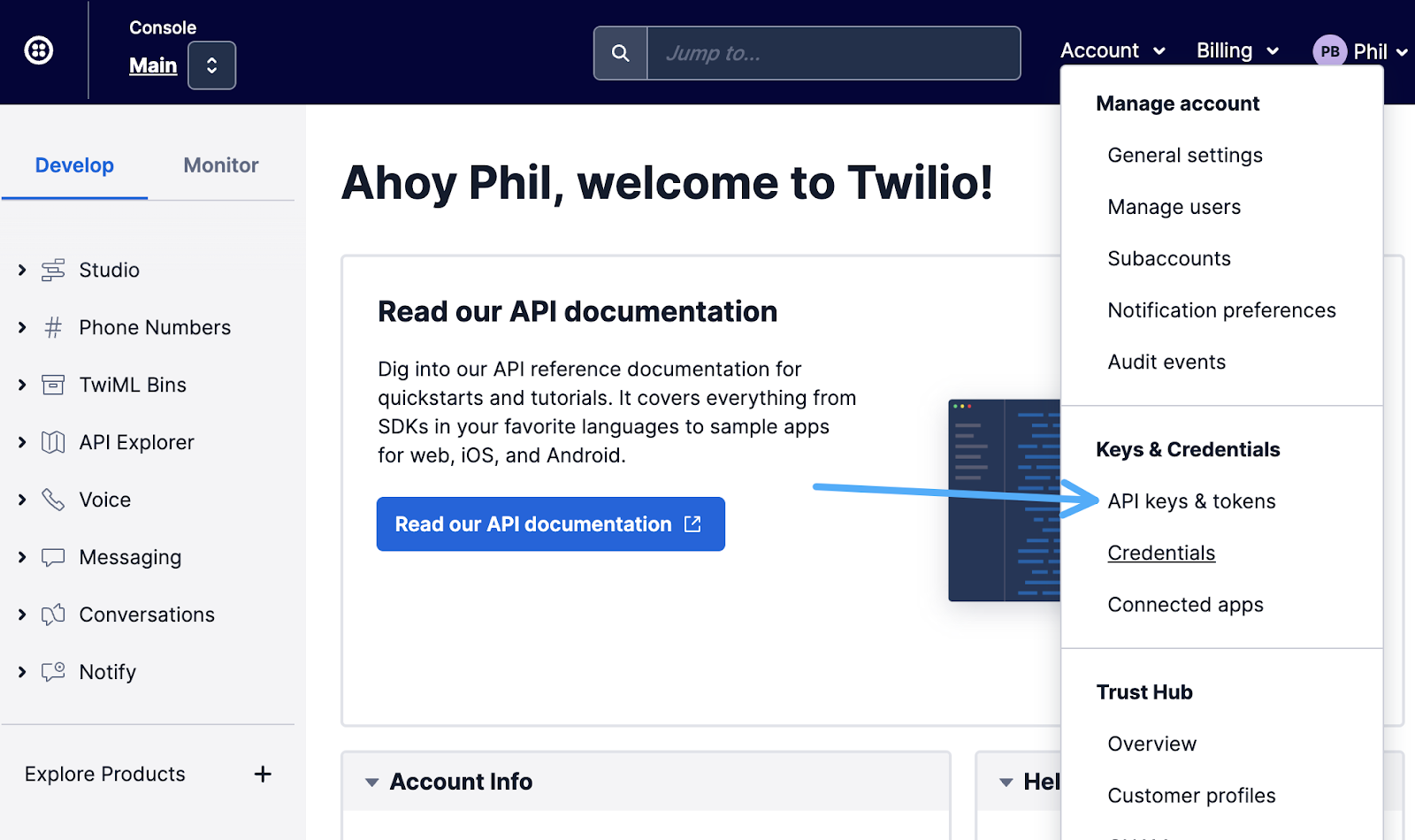
次のページで [Create API key] ボタンをクリックし、フィールドに入力してAPIキーを作成します。次のステップで使用しますので、資格情報を保存しておいてください。
ステップ5: Twilioの資格情報をSalesforce環境に追加
Salesforce環境にログインし、以下の画面キャプチャを参考にして [Twilio Accounts] を選択します。APIキーを使用して新しいTwilioアカウントレコードを作成しましょう。
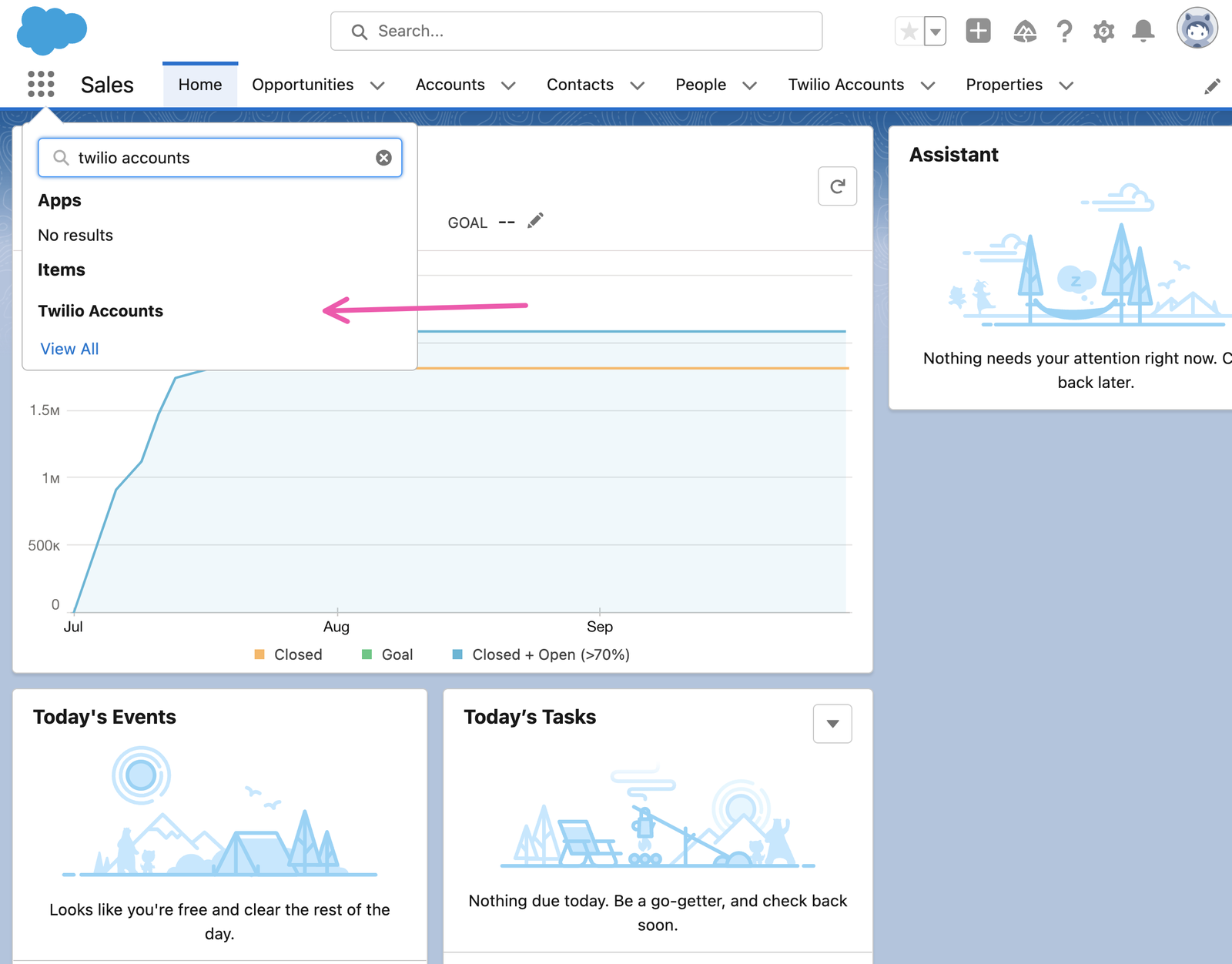
Twilioのアカウント名、アカウントSID、そして前のステップで作成したAPIキーとシークレットを入力します。(以下画面キャプチャを参照)
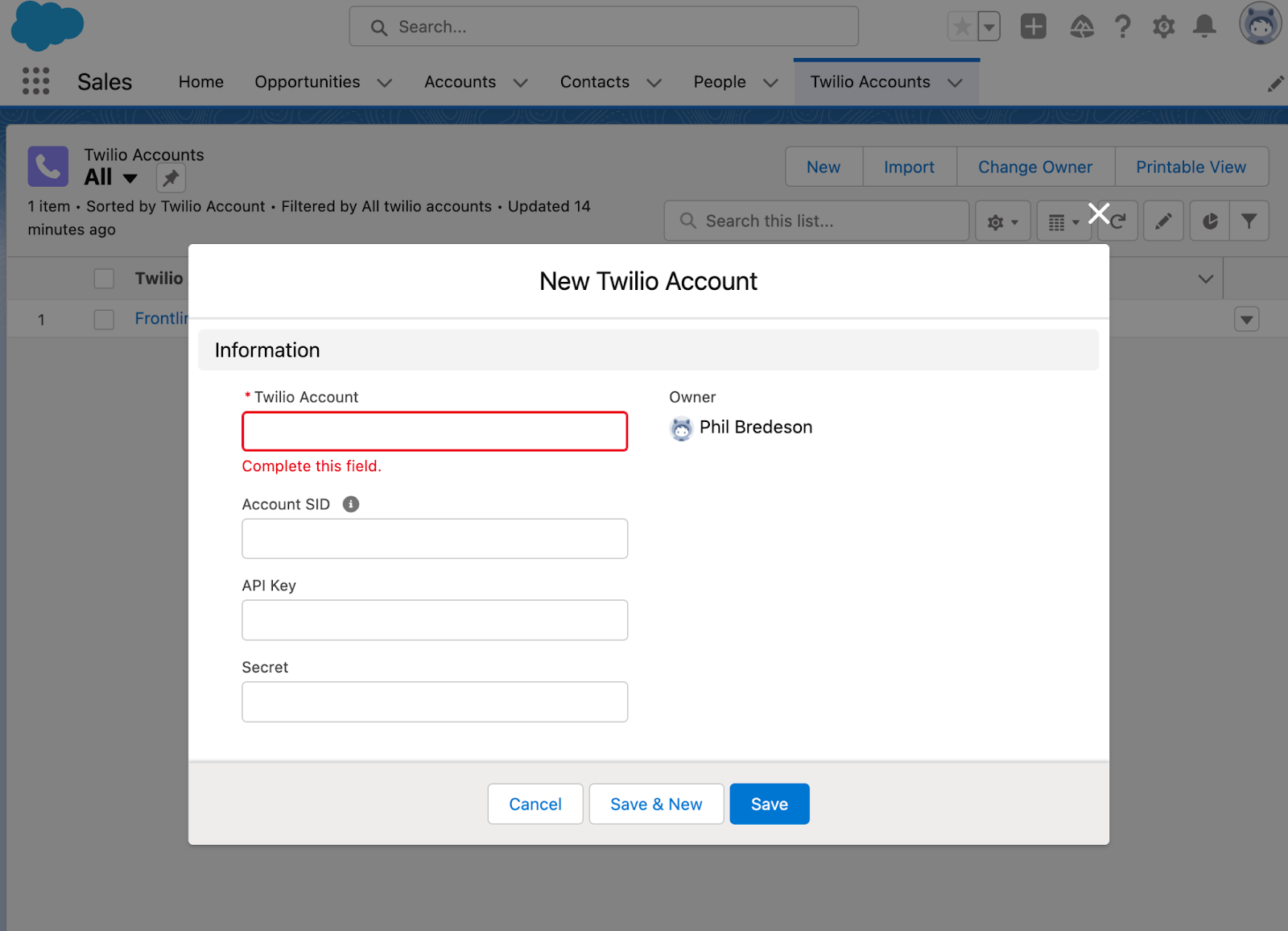
ステップ6:連絡先レコードのページレイアウトにLightningコンポーネントを追加
画面左側ペインにおいてlightning widgetsの一覧をスクロールダウンし、[Conversations] ウィジェットをページレイアウトにドラッグ&ドロップします。(以下画面キャプチャを参照)
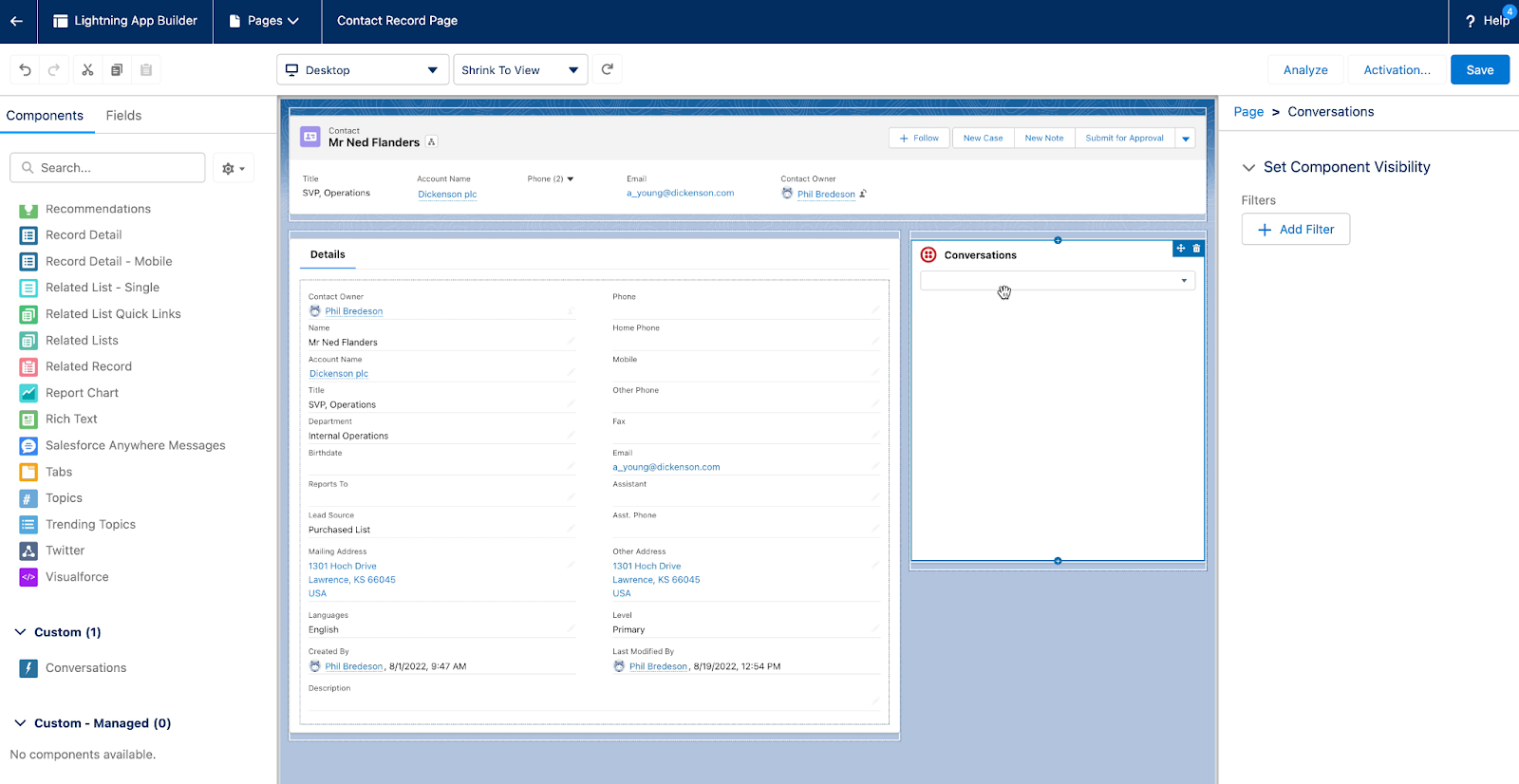
この連携プロジェクトを動作検証する準備が整いました!
動作検証
すべてが正しく動作していることを確認するためにテストしてみましょう。
ステップ 1: 電話番号の入ったテスト用 Salesforce 連絡先を作成
このコンポーネントは、連絡先レコードのフィールド「MobilePhone」を参照します。このコンポーネントは基本的にTwilio Conversationsに問い合わせを行い、その電話番号に関連するすべての会話の一覧を取得します。
あなたの携帯電話番号で連絡先を作成することで、あなたがFrontlineのユーザーと交わしたすべての会話を見ることができます。
ステップ2:Frontlineにログイン
Frontlineのモバイルアプリ(正式リリース済)またはWebユーザーインターフェース(ベータリリース中)を使用し、Frontlineのアカウントにログインします。
ステップ3:テスト担当者と会話を開始
Frontlineのページ [Contact List] に画面移動し、テスト用の連絡先を選択し、メッセージを送信します。(以下画面キャプチャを参照)
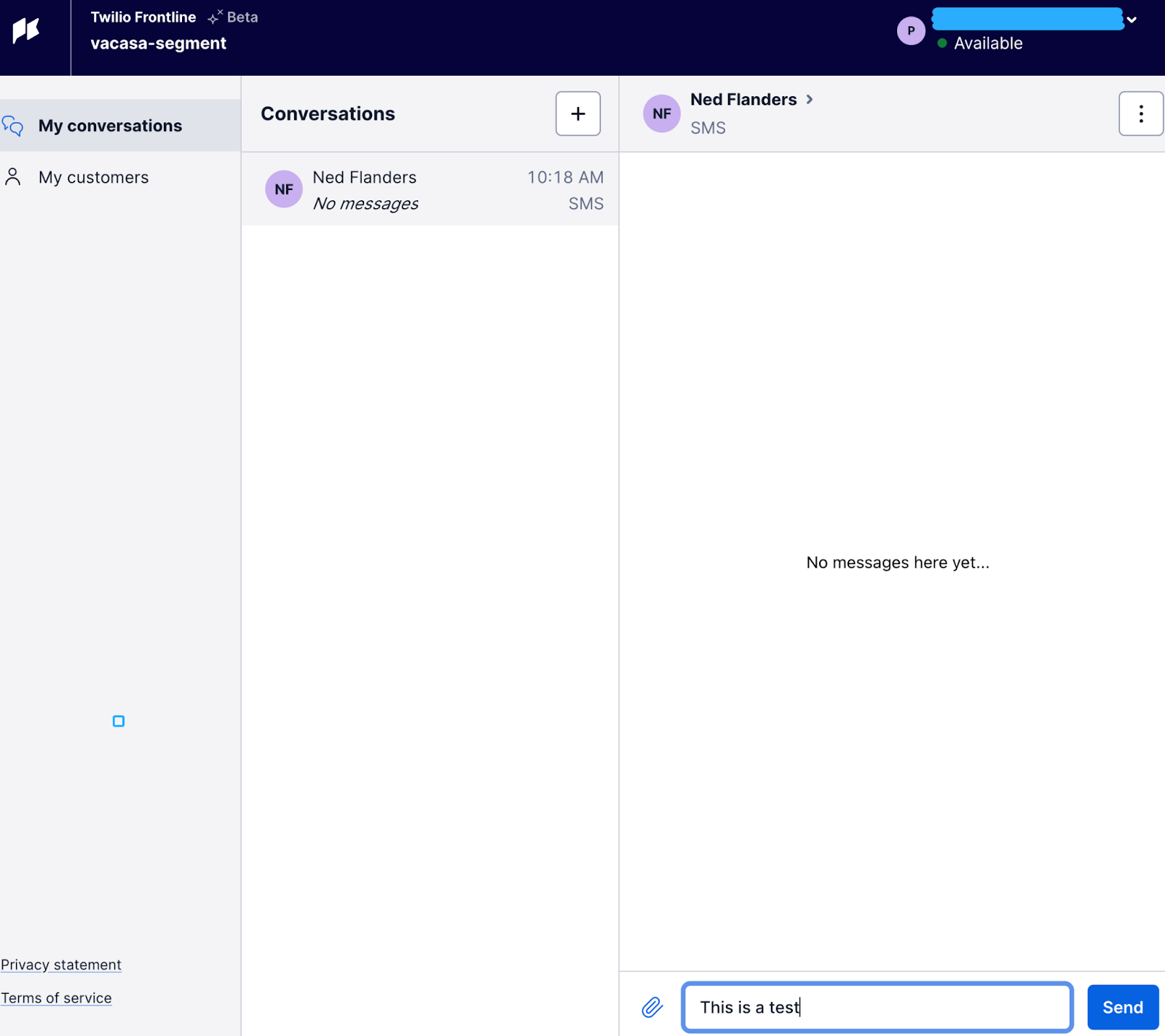
ステップ 4: Salesforceの連絡先レコード画面を更新
Salesforceの連絡先レコードの画面に戻り、ページを更新すると、会話が表示されるはずです。
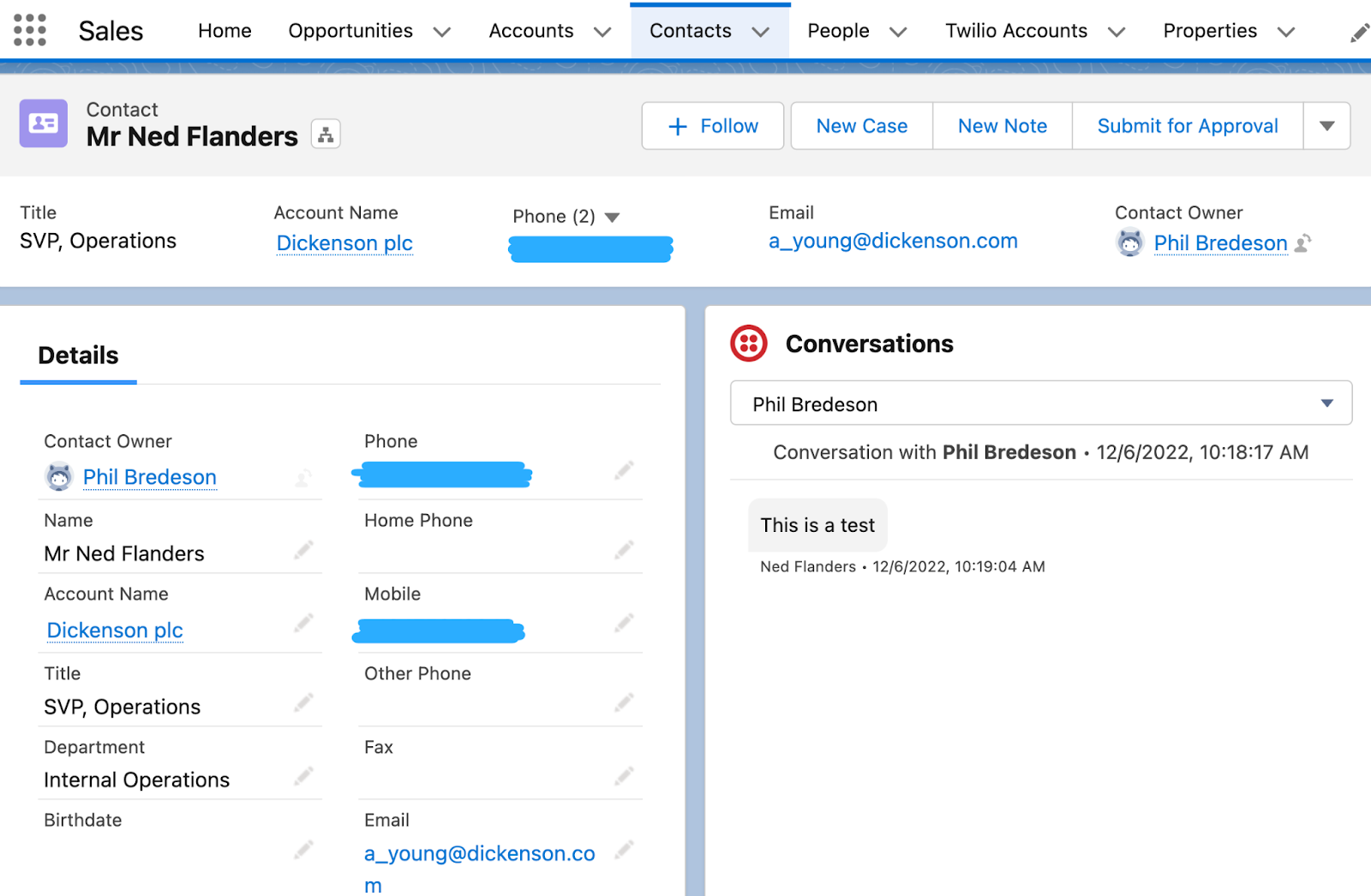
Twilio FrontlineをSalesforceと連携させる
Twilio Frontlineで行った会話をSalesforce側の画面で素早く見ることができる連携が完了しました。上司の方は、部下の方をマイクロマネージしないでくださいね!
参考リソース
- Twilio Conversationsに関するドキュメント
- Twilio Frontlineに関するドキュメント
- Frontlineに関するサーバーレス系のクイックスタートガイド
Phil BredesonはTwilioのソリューションアーキテクトです。
Al Kiramotoも同様にTwilioのソリューションアーキテクトです。テキサス州ダラスに住んでおり、美味しいバーベキューとTexMex料理以外に、顧客と一緒に仕事をすることと、ビジネス上の問題を解決することを楽しんでいます。連絡先は akiramoto [at] twilio.com 。
Natalie HuynhはTwilioのソリューションエンジニアです。デジタルコミュニケーションを通じて顧客体験を向上させるための新しい方法を常に模索しています。連絡先は nhuynh [at] twilio.com 。

